Мицрософт Ворд је моћна апликација за обраду текста која је способна да креира сложене и убедљиве документе. Такође може да обавља веома једноставне, али корисне задатке, као што је писање листе по абецедном реду.
Садржај
- Сортирај према првој ставци на листи
- Сортирајте ставке у табели
Ево како да распоредите листе по абецедном реду у Мицрософт Ворд-у.
Препоручени видео снимци
Лако
5 минута
Мицрософт Ворд
Сортирај према првој ставци на листи
У овом примеру ћемо погледати листу имена и презимена. Разврстаћемо их по имену.
Корак 1: За почетак изаберите све ставке на листи.
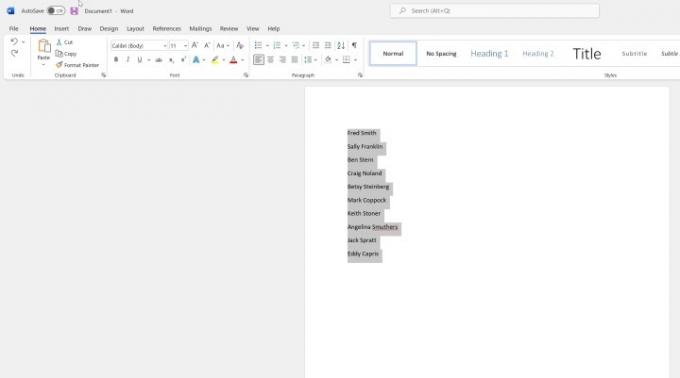
Корак 2: Изаберите Врста дугме са Кућа мени.
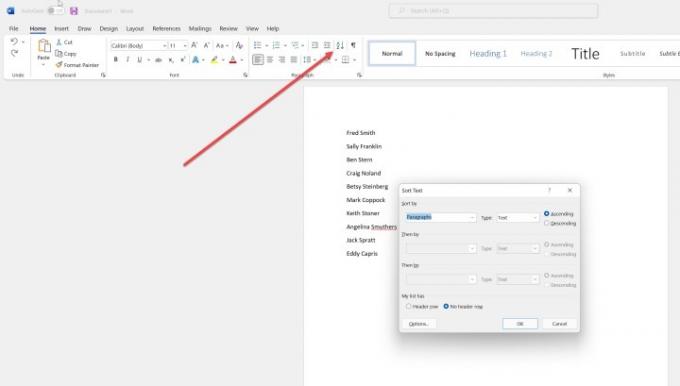
Повезан
- Како избрисати страницу у Ворд-у
- Како цртати у Мицрософт Ворд-у
- Бинг Цхат: како користити сопствену Мицрософт верзију ЦхатГПТ-а
Корак 3: Изаберите своје опције из искачућег оквира. Можете сортирати по параграфима, заглављима (ако постоје) или пољима (опет, ако постоје) у растућем или опадајућем редоследу. Ако радите у табели, можете сортирати по више ставки. Означите да ли ваша листа има ред заглавља.
У оквиру опција, можете да одвојите поља граничником (на пример, размак између имена и презимена на нашој листи) и одлучите да ли сортирање треба да буде осетљиво на велика и мала слова. Такође можете одабрати језик за сортирање.
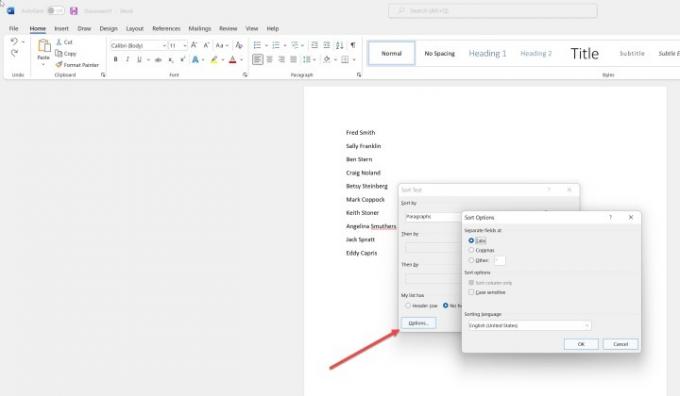
4. корак: Кликните У реду у оквиру са опцијама да бисте га затворили, а затим укључите У реду у Сортирај текст поље за сортирање листе. Сада ће бити распоређено по абецедном реду по имену.
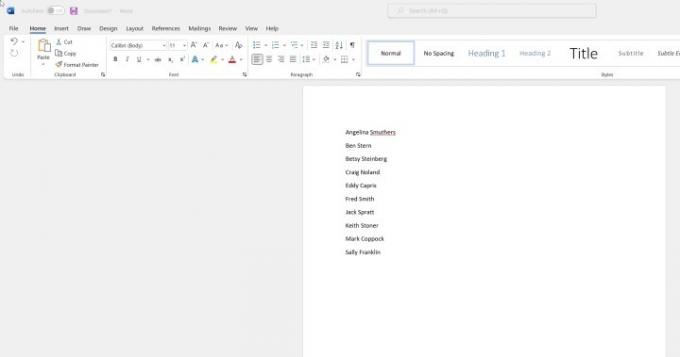
Сортирајте ставке у табели
Ако желите да сортирате по другим речима на листи, рецимо у овом случају по презимену, онда је најлакше радити са табелом.
Корак 1: Да бисте сортирали унутар табеле, поставите курсор било где у садржај табеле. Стављање у ћелију заглавља ће олакшати остатак процеса. Кликните Врста дугме.
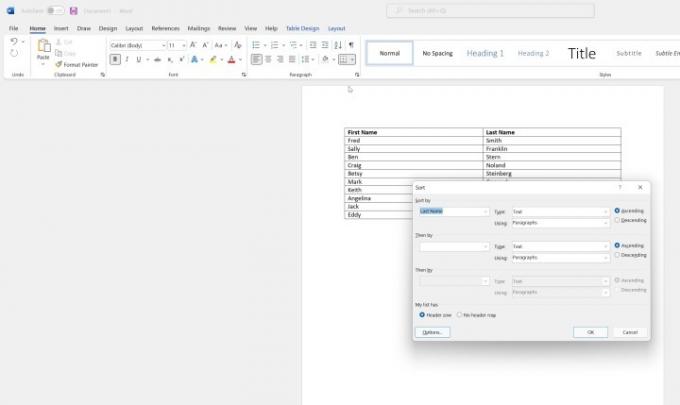
Корак 2: У нашем примеру желимо да изаберете Презиме у Сортирај по падајуће листе. Овде сортирамо по тексту, али такође можемо сортирати по броју или датуму бирањем из Тип падајуће листе. Опет, треба да бирамо узлазно или опадајуће. Такође бисмо могли да сортирамо по другим колонама у нашој табели ако постоје.
Када изаберете своје опције, кликните У реду. Ваша табела ће сада бити сортирана по презимену.
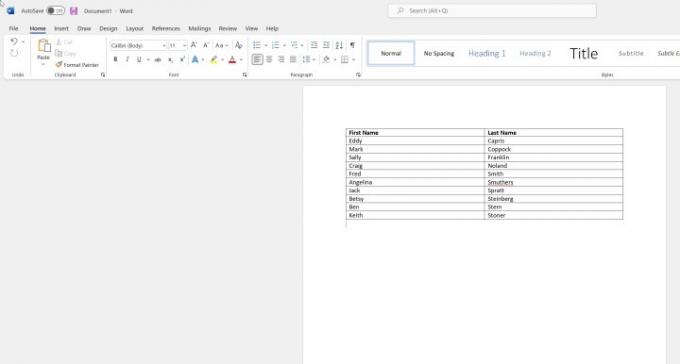
Препоруке уредника
- Најчешћи проблеми са Мицрософт тимовима и како их решити
- Како извести Ворд документ у Киндле
- Како да одржите статус Мицрософт Теамс активним
- Мицрософт-ова листа чекања за Бинг Цхат је нестала — како се сада пријавити
- Како претворити ПДФ у Ворд документ
Надоградите свој животни стилДигитални трендови помажу читаоцима да прате убрзани свет технологије са свим најновијим вестима, забавним рецензијама производа, проницљивим уводницима и јединственим кратким прегледима.




